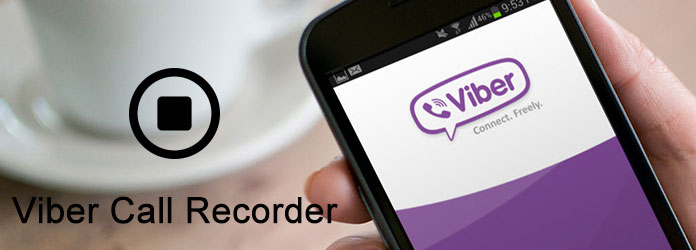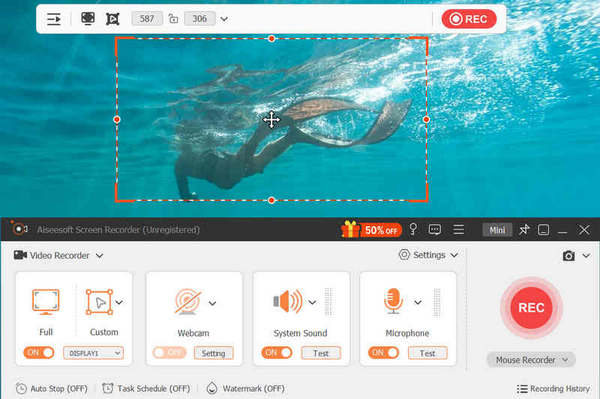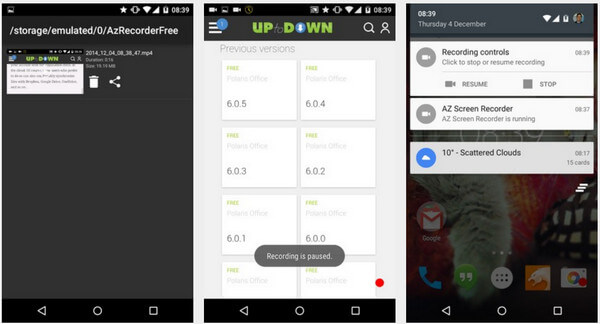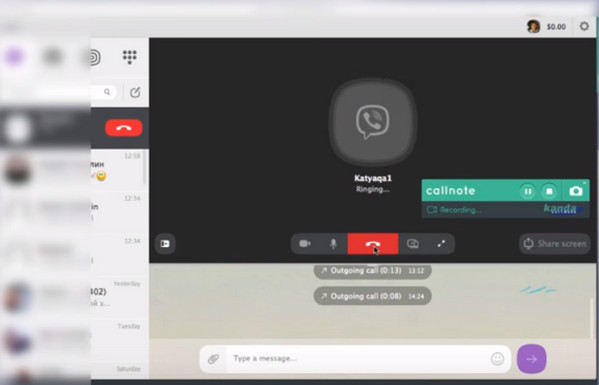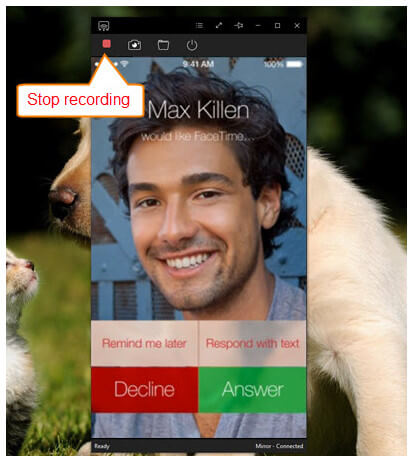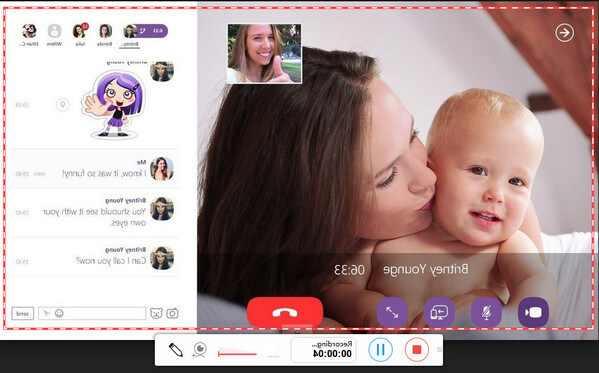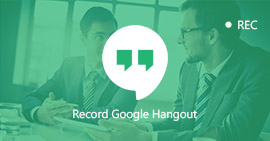İşte Viber için Tam İhtiyacınız Olan En İyi 5 Kayıt Cihazı
Özet
Viber, görüntülü aramayı cihazınıza kaydetmeniz için hiçbir kapı açmadığında, bu sayfa, iPhone, Android vb. Gibi hangi cihazı kullanırsanız kullanın sizin için en iyi 5 arama kaydediciyi toplar. En iyisini seçin ve Viber aramanızı başlatın kayıt.
Viber, arkadaşlarınız, aileniz veya iş arkadaşlarınızla iletişim kurmak için ücretsiz arama ve mesajlaşma uygulaması olarak, Windows, macOS, Linux, Android ve iOS platformlarından kullanıcılar için dünya çapında 1 milyardan fazla kullanıcı kazandı.
IP üzerinden ses (VoIP) uygulaması olarak, yüksek kaliteli video ve sesli çağrılar sağlar. Sonuç olarak, birçok kullanıcı ilginç video görüşmesini Viber'de tutmak ister ve diğerleri bu yüksek kaliteli video görüşmesi yoluyla video eğiticisini yapmak isteyebilir. Ancak Viber video görüşmesinin kaydedilmesini desteklemez.
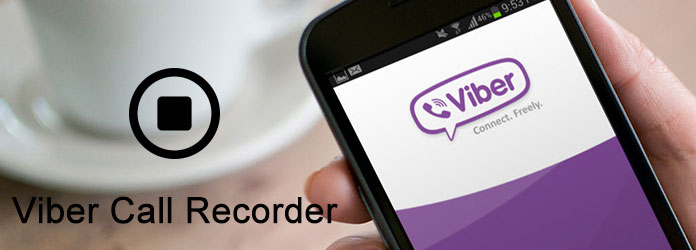
En İyi Viber Çağrı Kaydedici
Viber video görüşmesi nasıl yapılır?
Viber için video görüşmesini kullanma.
Aşağıdaki okumada tartışacağız: iPhone, Android ve bilgisayarda Viber çağrısı için en iyi 5 ekran kaydedici.
Bölüm 1. Viber için en iyi 5 video görüşmesi kayıt araçları
# 1. Aiseesoft Ekran Kaydedici - Windows ve Mac'te Viber video görüşmesini kaydedin
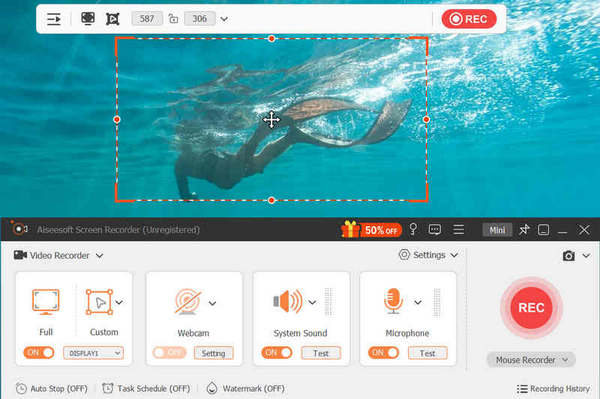
En İyi Viber Çağrı Kaydedici - Aiseesoft Ekran Kaydedici
Aiseesoft Ekran kaydedicisi Windows ve Mac kullanıcıları için Viber'de video ve ses yakalamak için kullanılan masaüstü çağrı kaydedicisidir.
Platform: Windows, Mac
Fiyat: $27.30
Özellikler:
- Zaman sınırlaması olmadan bilgisayarda Viber'de video ve sesli çağrı yakalar.
- Viber, Skype, WhatsApp, Hangouts vb. İçin masaüstündeki herhangi bir ekranı kaydeder.
- Pencere kaydını destekler, böylece bilgisayardaki diğer işlemlerinizi kesintiye uğratmadan otomatik olarak çalışmasına izin verebilirsiniz.
- Viber çağrısını 4K'ya kadar yüksek kalitede kaydeder.
- Video görüşmesini kayıt sırasında çizim, ok, çizgi, metin ve daha fazlası gibi düzenleyebilirsiniz.
- Bilgisayarınızdan ve mikrofonunuzdan serbestçe ses kaydedebilirsiniz.
- Canlı veya çevrimiçi videoları kolayca kaydedebilirsiniz.
Kayıt sırasında bazı mesajları veya sohbet geçmişini kaçırdıysanız, şu adresten okuyabilirsiniz: Viber'de mesaj kurtarma alma.
# 2. AZ Ekran Kaydedici - Android'de Viber çağrılarını kaydedin
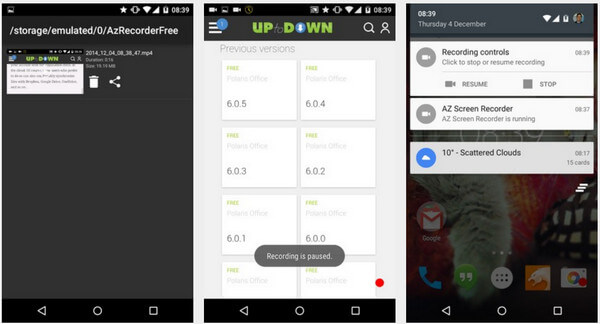
En İyi Viber Çağrı Kaydedici - AZ Ekran Kaydedici
AZ Ekran Kaydedici Android telefonunuzun ekranını root olmadan kaydetmek için en iyi uygulamadır.
Platform: Android
Fiyat: in-app alımları
Özellikler:
- Ekranınızı HD ve FullHD videolara kaydetmenizi sağlar.
- Viber'de video görüşmesi kaydını duraklatabilir ve devam ettirebilirsiniz.
- Mikrofondan ses kaydı yapabilirsiniz.
- Daima en üstte kalan kayan pencere, herhangi bir ekranda tam olarak tam oturmanızı sağlar.
- Doğrudan ekranınızda vurgulayabilir, bir sembol çizebilir veya bir şeyi işaretleyebilirsiniz.
- Gereksiz çağrı kaydını kesmek için video kaydını kırpabilirsiniz.
3.. Callnote - Bilgisayara Viber video görüşmesi kaydını kaydedin ve yönetin
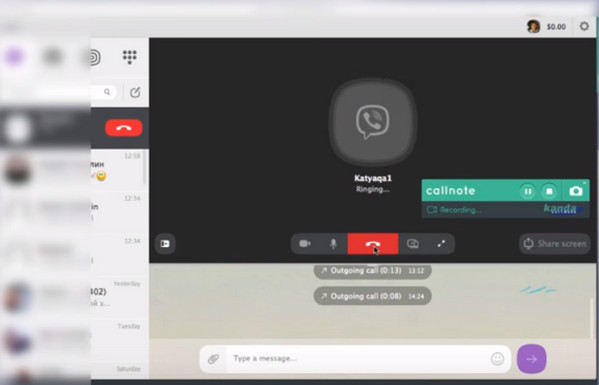
En İyi Viber Çağrı Kaydedici - Callnote
Platform: Windows, Mac
Fiyat: $39.95
Özellikler:
- Zaman sınırlaması olmadan ve HD kalitesinde Viber for Desktop'a özel çağrılar kaydedin
- Viber çağrı kayıtlarınızdaki istenmeyen bölümleri kaldırın.
- Viber, Skype, Hangouts, Google Meet, Facetime, GoToMeeting, WebEx vb. Kayıt desteği.
- Kayıt düzenleme için görüntü, metin veya sesli anlatım ekleyin.
- Kaydedilen Viber video görüşmelerini anında Facebook, YouTube, Dropbox, GoogleDrive vb. Üzerinden paylaşın.
- Viber çağrılarınızı meslektaşlarınız ve medya için kopyaya dönüştürün.
4.. Apowersoft iPhone / iPad Kaydedici - iPhone ekranını bilgisayara yansıtın ve kaydedin
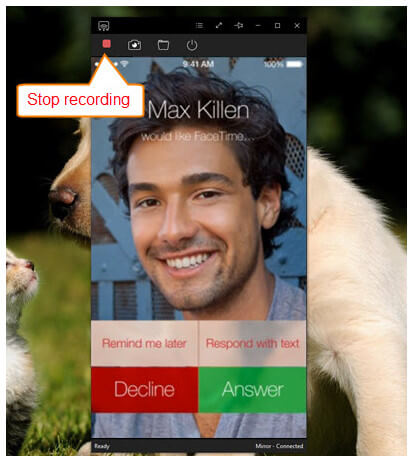
En İyi Viber Çağrı Kaydedici - Apowersoft iPhone / iPad Kaydedici
Apowersof iPhone / iPad Recorder aslında iOS cihazlarınızdaki her şeyi bilgisayardaki ses ile birlikte kaydetmenizi sağlayan bir masaüstü uygulamasıdır.
Platform: Windows, Mac, çevrimiçi
Fiyat: $39.95
Özellikler:
- Viber video görüşmesi için HD çözünürlük (720p ve 1028p) kaydı sunar.
- IPhone / iPad'den bilgisayara video, fotoğraf, müzik, belge ve diğer verileri aktarmak için AirPlay yansıtma işlevini kullanır.
- Arama kaydını MP4, WMV, AVI, FLV ve daha pek çok dosyaya GIF dosyası veya video olarak kaydedebilirsiniz.
- YouTube, ShowMore, Facebook, Dropbox ve diğerlerine video yükleyin ve paylaşın.
Daha fazla iOS ekran kaydedici için şu adresi ziyaret edebilirsiniz: en iyi iOS ekran kaydediciler.
5.. ShowMore - Çevrimiçi Viber aramasını kaydet
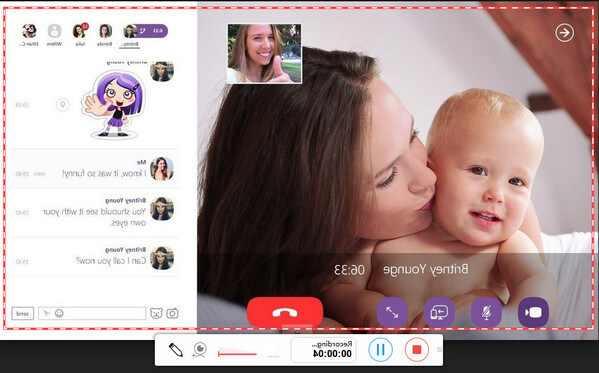
En İyi Viber Çağrı Kaydedici - ShowMore
ShowMore, kullanıcılar için çevrimiçi görüntülü arama kayıt aracıdır.
Platform: Online
Fiyat: Filigran ile ücretsiz
Özellikler:
- Bu çevrimiçi çağrı kayıt yazılımını kullanmak için bir başlatıcı indirmeniz gerekir.
- Viber için bilgisayarda ekran etkinliğini kolayca kaydeder.
- ShowMore tarafından sağlanan bulut alanına anında video yükler.
- Web kamerası video dosyalarını bile sistem sesini ve mikrofon sesini kaydetmenizi sağlar.
- Kayıt sırasında oklar, çizgiler, metin, şekiller vb. Ek açıklamalar eklemenize izin verilir.
- MP4, WMV, AVI, FLV, MPEG, VOB ve ASF gibi çeşitli formatlar sağlar.
Bölüm 2. Viber video ve ses kaydetmek için nasıl
Bu bölümde, bilgisayardaki video ve sesi nasıl yakalayacağınızı gösteren örnek olarak en iyi 5 video görüşmesi kaydedicisinden birini alacağız Aiseesoft Ekran Kaydedici.
1 Bu yazılımı bilgisayarınızda çalıştırın. "Video Kaydedici" yi seçin.

2 Hem arkadaşlarınızdan hem de kendinizden gelen tüm sesleri kaydetmek için sistem sesini ve mikrofonu açın.

3 Viber'i bilgisayarda çalıştırın ve Viber video görüşmesini başlatın, kayıt alanını seçin. Viber video görüşmesi kaydını başlatmak için "REC" düğmesine tıklayın.
İpuçları
1. Farenizi Viber penceresinin üzerine getirebilirsiniz, bu yazılım video görüşmesini otomatik olarak kaydeder ve diğer işlemleri serbestçe yaparsınız.
2. Viber video görüşmesini kaydederken, video kaydını düzenlemek için ok, hat vb. Eklemek için çizim panelini kullanabilirsiniz.
3. Yalnızca video görüşmesinden ses kaydetmek istiyorsanız, gürültüyü önlemek için mikrofon sesini kapatabilirsiniz.
Bu yazı hakkında ne düşünüyorsunuz?
Mükemmel
Derecelendirme: 4.8 / 5 (137 derecelendirmesine dayanarak)